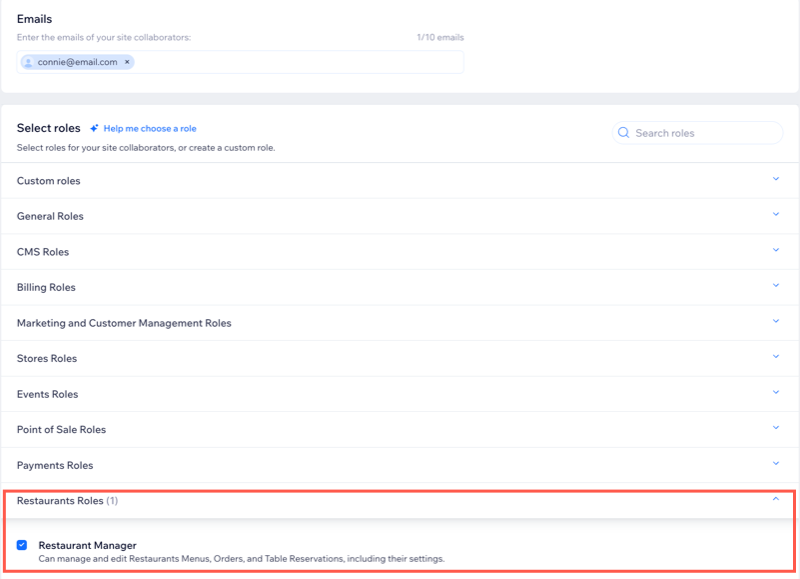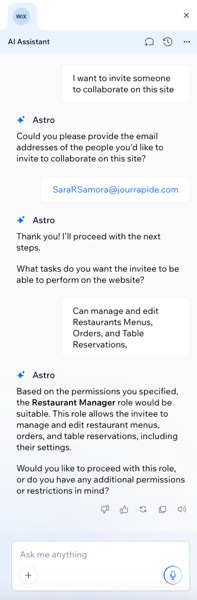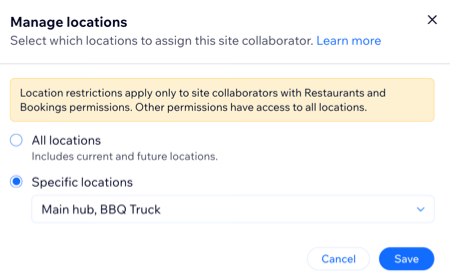Invita le persone ad aiutarti a gestire il tuo ristorante assegnando loro dei ruoli in base alle loro responsabilità.
Usando
Ruoli e autorizzazioni, puoi concedere allo staff l'accesso per gestire attività come la gestione dei menu, l'elaborazione degli ordini e la supervisione delle prenotazioni. Puoi assegnare un ruolo predefinito o creare ruoli personalizzati in base alle esigenze del tuo team.
Invitare le persone a gestire il ristorante
Invita le persone ad aiutarti a gestire il tuo ristorante assegnando loro un ruolo predefinito o creando un
ruolo personalizzato. Ogni ruolo include una serie di autorizzazioni, che ti consentono di decidere chi può apportare modifiche al sito e al Pannello di controllo.
Ad esempio, un responsabile del ristorante può gestire menu, ordini e prenotazioni.
Per invitare persone:
- Vai a Ruoli e autorizzazioni nel Pannello di controllo del tuo sito
- Clicca sul menu a tendina Invita collaboratori e seleziona l'opzione pertinente:
Invia un'email per invitare i collaboratori ad aiutarti a gestire il tuo ristorante assegnando loro un ruolo in base alle loro responsabilità.
- Inserisci l'indirizzo email del collaboratore
- Scorri fino a Ruoli nei ristoranti e seleziona la casella di spunta accanto a Responsabile ristorante
- (Facoltativo) Clicca sulle caselle di spunta accanto a ruoli aggiuntivi predefiniti o personalizzati
- (Facoltativo) Clicca su + Crea ruolo personalizzato per definire un nuovo ruolo con autorizzazioni specifiche
- Clicca su Manda invito
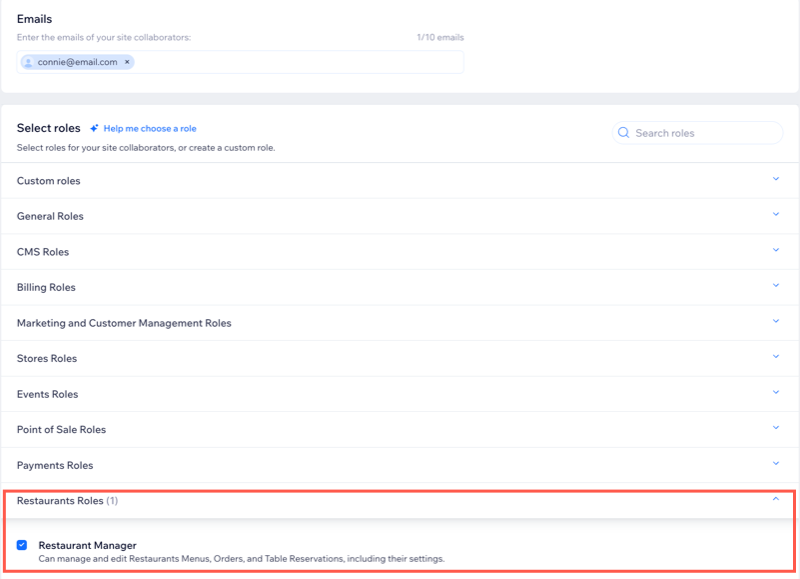
Usa il nostro Assistente IA per invitare collaboratori sul tuo sito con ruoli e autorizzazioni su misura.
- Inserisci le risposte alle domande fornite (es. "Potresti fornirmi gli indirizzi email delle persone che desideri invitare a collaborare su questo sito, per favore?")
- Quando è tutto pronto, conferma i dettagli per consentire all'Assistente IA di inviare gli inviti per tuo conto
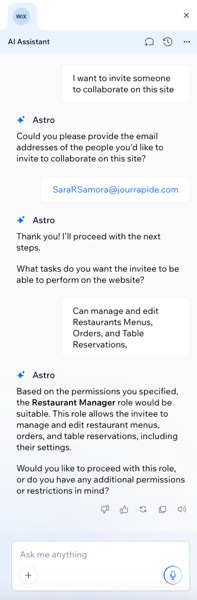
Configurare ruoli e autorizzazioni
Come proprietario del sito, puoi configurare e gestire i ruoli e le autorizzazioni dei tuoi collaboratori in base alle esigenze del tuo ristorante. Puoi duplicare e modificare un ruolo esistente o crearne uno nuovo da zero.
Per configurare ruoli e autorizzazioni:
- Vai a Ruoli e autorizzazioni nel Pannello di controllo del tuo sito
- Clicca su Gestisci ruoli
- Scegli cosa fare:
Gestire un ruolo esistente
Modifica un ruolo di collaboratore esistente duplicandolo e modificandone le autorizzazioni, come l'accesso ai menu, agli ordini e alle prenotazioni del ristorante, in base alle tue esigenze operative.
- Clicca sull'icona Altre azioni
 accanto al ruolo pertinente
accanto al ruolo pertinente - Clicca su Duplica e modifica
- Scorri verso il basso fino a Ristoranti e seleziona o deseleziona la casella di spunta accanto alle autorizzazioni pertinenti:
- Gestire ristorante: può gestire e modificare le informazioni aziendali, il marketing, le impostazioni, i menu, gli ordini e le prenotazioni
- Gestire le impostazioni delle prenotazioni dei tavoli: può modificare le impostazioni di prenotazione dei tavoli
Nota: questa autorizzazione dipende dal ruolo Gestire le prenotazioni dei tavoli e la aggiunge automaticamente se le prenotazioni online sono abilitate nelle impostazioni delle prenotazioni dei tavoli - Gestire le prenotazioni dei tavoli: può gestire e modificare le prenotazioni dei tavoli
- (Facoltativo) Apporta le modifiche aggiuntive al ruolo in base alle tue esigenze
- Clicca su Salva
Creare un ruolo personalizzato
Gestire i collaboratori del sito
Gestisci l'accesso e le responsabilità dei collaboratori del tuo sito assegnando ruoli e sedi su misura per le esigenze del tuo ristorante. A prescindere dal fatto che un collaboratore gestisca più sedi o gestisca attività specifiche, puoi:
- Modificare il loro ruolo selezionando uno o più ruoli predefiniti o personalizzati
- Assegnarli a una o più sedi specifiche di un ristorante per controllare a quali sedi hanno accesso
- Rimuovere i collaboratori quando non hanno più bisogno dell'accesso
Per gestire i collaboratori:
- Vai a Ruoli e autorizzazioni nel Pannello di controllo del tuo sito
- Clicca su Altre azioni
 accanto al collaboratore pertinente
accanto al collaboratore pertinente - Seleziona l'opzione pertinente:
- Clicca su Cambia ruolo
- Seleziona la casella o le caselle di spunta accanto ai ruoli pertinenti
- Clicca su Salva
Suggerimento: i ruoli nel ristorante supportano la gestione basata sulla sede. Assegnarli offre ai collaboratori l'accesso e le autorizzazioni per ogni sede. Scopri di più su ruoli e autorizzazioni per i collaboratori del sito
Puoi assegnare un collaboratore a una o più sedi specifiche. Ad esempio, se un responsabile supervisiona più sedi, puoi concedere loro l'accesso a ciascuna di esse.
- Clicca su Gestisci sedi
- Seleziona le sedi da assegnare a questo collaboratore del sito:
- Tutte le sedi: concedi accesso a tutte le sedi
- Sedi specifiche: clicca sul menu a tendina Seleziona la sede e seleziona la sede pertinente
- Clicca su Salva
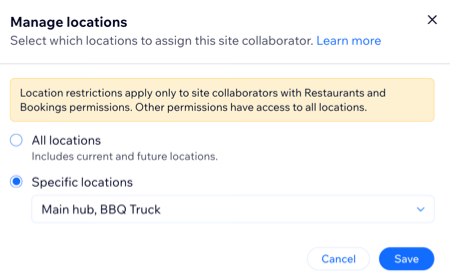
Rimuovi l'accesso di un collaboratore, in modo che non possa più accedere o apportare modifiche al sito o al Pannello di controllo.
- Clicca su Rimuovi
- Clicca su Rimuovi per confermare
FAQ
Clicca su una delle seguenti domande per scoprire di più sui ruoli e le autorizzazioni per il tuo ristorante.
Dove trovo le autorizzazioni disponibili per ogni ruolo?
- Vai a Ruoli e autorizzazioni nel Pannello di controllo del tuo sito
- Clicca su Gestisci ruoli
- Clicca sull'icona Altre azioni
 accanto al ruolo pertinente
accanto al ruolo pertinente - Seleziona Visualizza
- Quando hai finito, clicca su Chiudi
Cosa succede se elimino una sede?
Se elimini una sede, gli utenti potranno comunque accedere ai dati relativi a quella sede in determinate condizioni:
- Tutte le sedi: i collaboratori con le autorizzazioni impostate su "Tutte le sedi" vedranno comunque i dati della sede eliminata
- Sedi specifiche: i collaboratori assegnati alla sede eliminata manterranno l'accesso ai suoi dati
La sede eliminata verrà etichettata come "Eliminata" in tutte le aree dei prodotti applicabili (es. ordini, prenotazioni, menu) per aiutarti a identificarla chiaramente.
Chi può aggiungere o rimuovere l'accesso a sedi specifiche?
L'amministratore del sito (comproprietario) può gestire tutte le sedi, nonché invitare e assegnare collaboratori a qualsiasi sede.
I gestori di sedi specifiche possono aggiungere o rimuovere solo le sedi a cui sono assegnati. Ad esempio, un collaboratore non può aggiungere qualcuno a una sede a cui non ha già accesso.

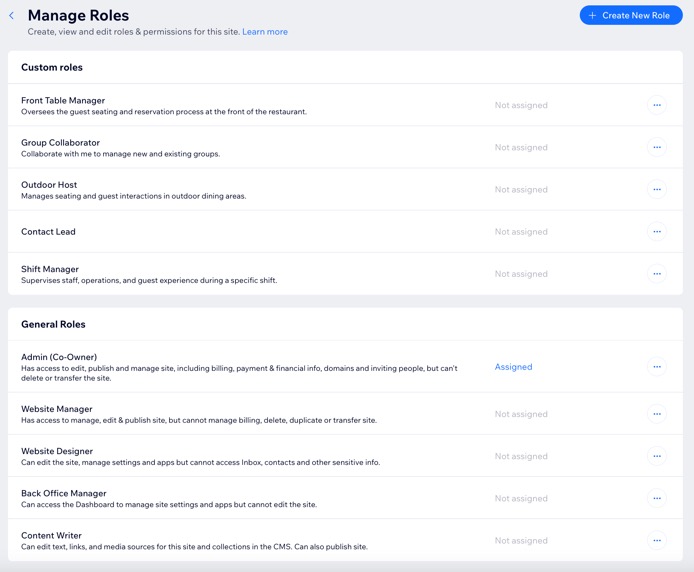
 accanto al collaboratore pertinente
accanto al collaboratore pertinente